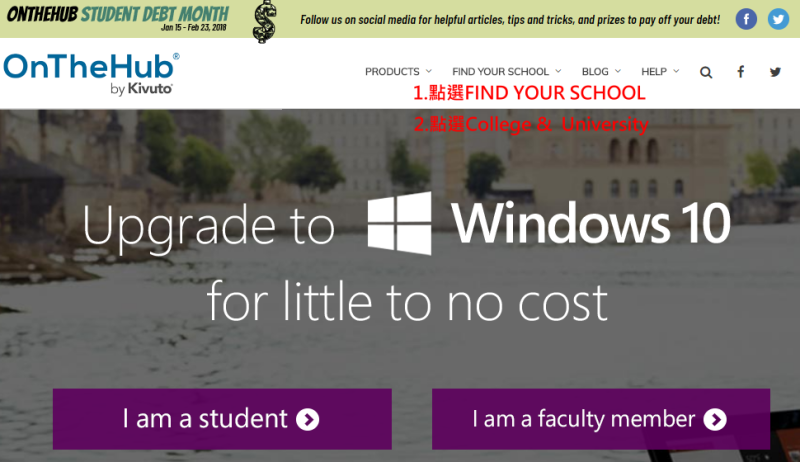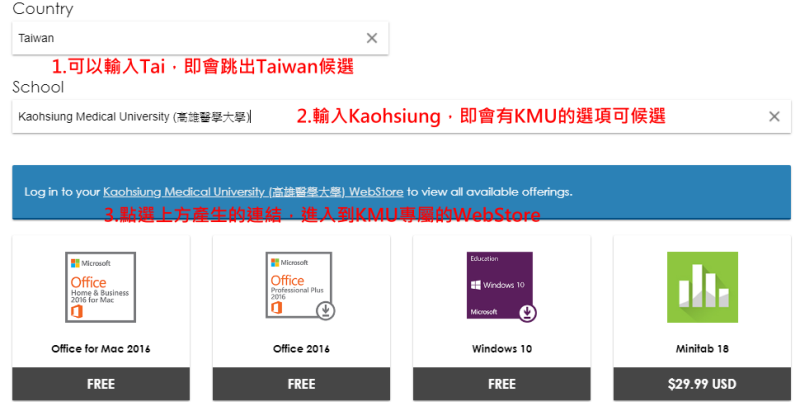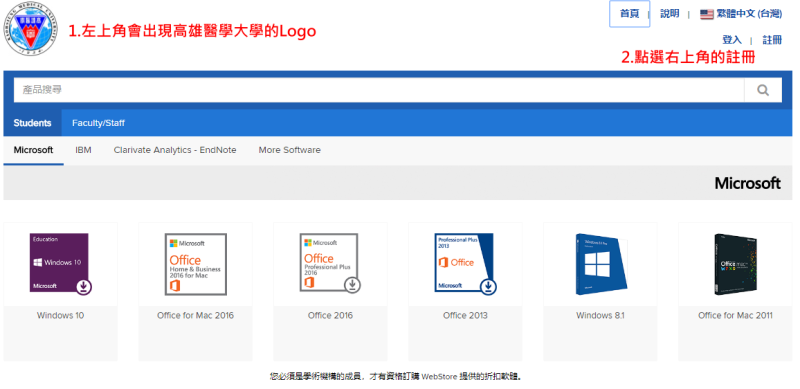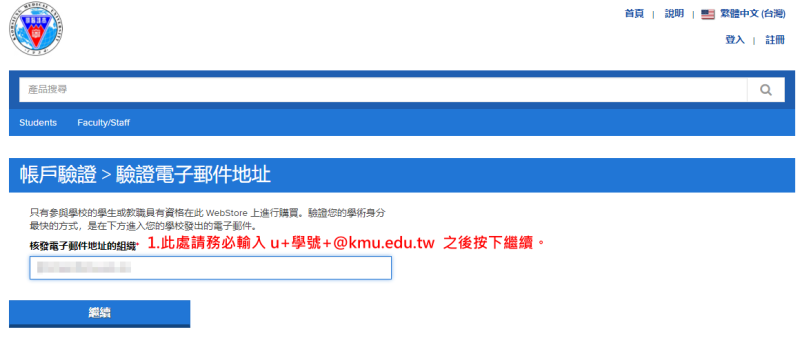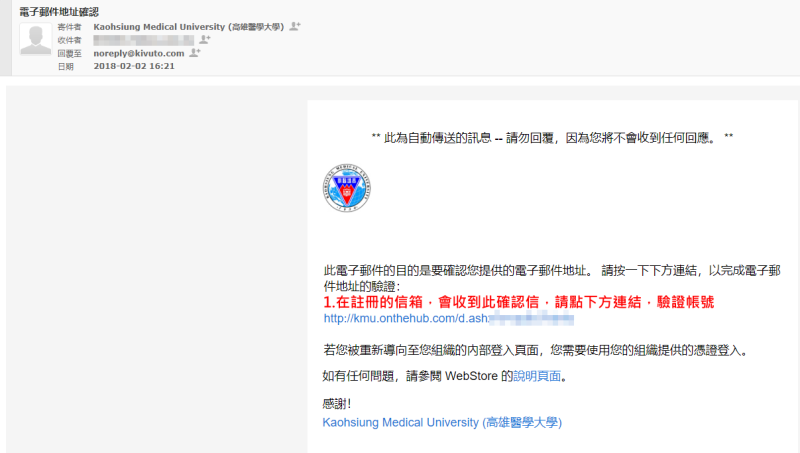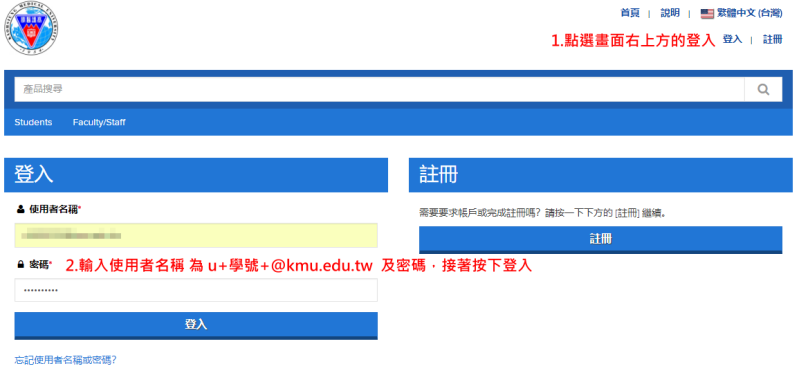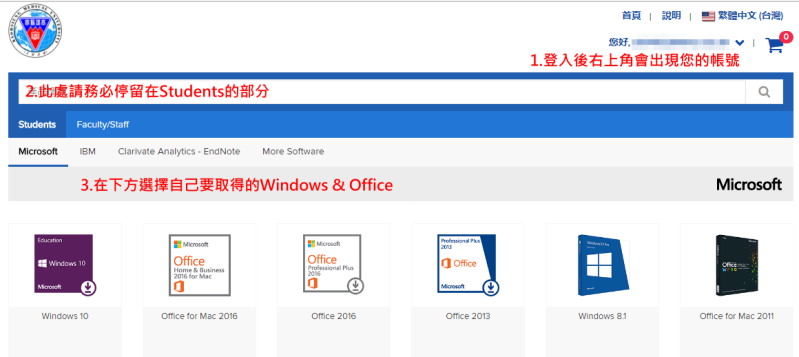OntheHub-微軟軟體學術折扣使用方式
出自KMU Wiki
(修訂版本間差異)
| 在2018年2月22日 (四) 16:15所做的修訂版本 (編輯) Ykk (對話 | 貢獻) ←上一個 |
在2018年2月22日 (四) 16:20所做的修訂版本 (編輯) (撤銷) Ykk (對話 | 貢獻) 下一個→ |
||
| 第39行: | 第39行: | ||
| :4.可在下方選擇要下載取得的Windows or Office產品 | :4.可在下方選擇要下載取得的Windows or Office產品 | ||
| :[[Image:7_final.png]] | :[[Image:7_final.png]] | ||
| + | |||
| + | == 檢視有效的訂單 == | ||
| + | :1.請連線到[https://onthehub.com/ https://onthehub.com/],並點選右上角的FIND YOUR SCHOOL | ||
| + | :2.接著點選出現的 College & University | ||
| + | :[[Image:1_final.png]] | ||
| + | |||
| + | <br> | ||
| + | :3.在Country 輸入 Taiwan, School輸入 Kaohsiung Medical University | ||
| + | :[[Image:2_final.png]] | ||
| + | |||
| [[Category:資訊處]] [[Category:圖書資訊處]] [[Category:資訊服務]] | [[Category:資訊處]] [[Category:圖書資訊處]] [[Category:資訊服務]] | ||
在2018年2月22日 (四) 16:20所做的修訂版本
OntheHub為「微軟ESD電子下載平台」,此Kivuto數位授權商提供微軟免費的Windows與Office商品(該校須購買微軟的校園授權合約)
其餘企業產品,若需付費,請自行評估購買。
啟動序號有次數限制,請個人自行保管,若有疑問或無法啟動,請聯繫微軟客戶服務電話 0800-00-88-33。(本處無法介入提供任何處理)
註冊帳號
- 1.請連線到https://onthehub.com/,並點選右上角的FIND YOUR SCHOOL
- 2.接著點選出現的 College & University
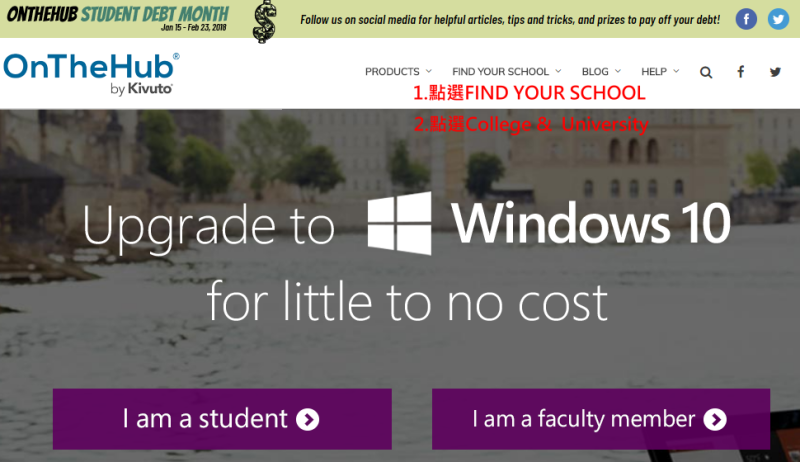
登入並取得Windows & Office 產品
檢視有效的訂單
- 1.請連線到https://onthehub.com/,並點選右上角的FIND YOUR SCHOOL
- 2.接著點選出現的 College & University